Tulostin ei tulosta Word-asiakirjoja
Nykyajan käyttäjän on vaikea tulla toimeen ilman tulostinta sekä kotona että töissä. Mutta joskus asiakirjoissa ilmenee ongelmia, kun niiden tulostus pysähtyy. Ongelman lähteitä ja tapoja palauttaa tulostustoiminto käsitellään artikkelissamme.
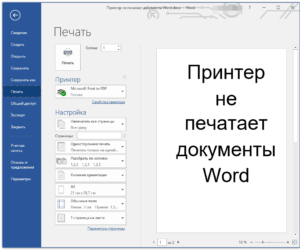
Artikkelin sisältö
Miksi tulostin ei tulosta Word-asiakirjaa?
Syyt jakautuvat kahteen luokkaan:
- tulostimeen liittyvät tekniset ongelmat;
- ohjelmistovirheet, jotka viittaavat mahdollisiin ongelmiin ohjaimessa, suoraan sovelluksessa tai käyttöjärjestelmässä.
Word-asiakirjojen tulostamiseen liittyvien ongelmien vianmääritys
Selvitämme vian syyn ja ryhdymme toimiin toiminnan palauttamiseksi:
- Tarkastetaan, onko tulostin kytketty oikein PC:hen, eli johtojen eheys (ulkoisella tarkastuksella) ja USB-tulon toimivuus (se voidaan testata yksinkertaisesti kytkemällä mikä tahansa ulkoinen media porttiin).
- Tarkistamme patruunoiden mustetasoa, riittääkö se tulostukseen ja lisäämme tarvittaessa.
Huomioon! Laserlaitteissa väriaine sisältää usein erityisen estoaineen, joka tietyn sivumäärän saavuttaessa estää automaattisesti jatkotulostuksen. Näin tapahtuu, vaikka väriainetta olisi jäljellä riittävästi. Lukon poistaminen riippuu tietystä mallista.
- Käynnistä tietokone ja tulostin uudelleen; tämä toimenpide saattaa poistaa osan ongelmista.
- Verkkotulostimen tapauksessa sinun on tyhjennettävä työhön lähetettyjen tiedostojen jono, koska edellinen työ voi jäätyä ja estää uusien tulostuksen. Jono tyhjennetään yleensä, kun MFP käynnistetään uudelleen, mutta jos tämä ei auta, jatkamme kaavion mukaan: siirry kohtaan Käynnistä - Laitteet ja tulostimet. Avautuvassa luettelossa korostamme halutun laitteen. Voit tarkastella tulostusta odottavia asiakirjoja napsauttamalla paneelin "Näytä tulostusjono" -painiketta. Tietyn tehtävän voi poistaa käyttämällä Delete-näppäintä. Poistaaksesi kokonaan, valitse "Tyhjennä jono" -komento.
Monitoimilaitetta ei ehkä ole asetettu ensisijaiseksi koneeksi. Tarkista tämä avaamalla osiot Ohjauspaneeli – Laitteet ja tulostimet. Valitse laiteluettelosta haluamasi tulostin, napsauta hiiren kakkospainikkeella ja aktivoi valikossa "Käytä oletuksena" -kohta.
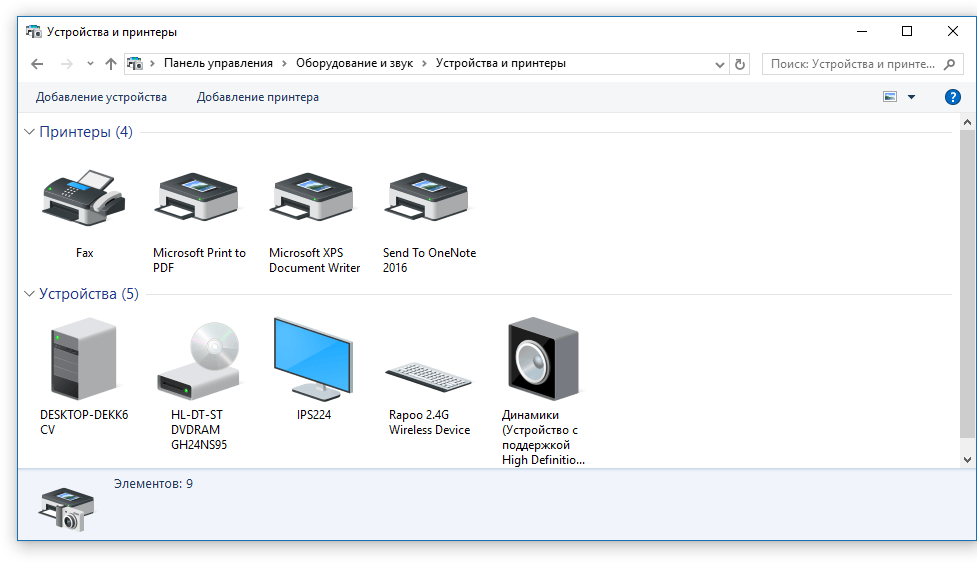
Tärkeä! Samassa valikossa voit käyttää "Vianetsintä" -linkkiä ja diagnosoida laitteet.
- Yritetään tulostaa testisivu. Poistumatta edellisestä osiosta kaksoisnapsauta laitteen kuvaketta ja siirry kohtaan "Ominaisuudet", käytä Yleiset-välilehdellä "Testitulostus" -painiketta. Tulos näyttää ongelman luonteen: jos arkissa on raitoja tai epätasainen väri, tämä tarkoittaa ongelmaa kasetissa. Tyhjä sivu tarkoittaa tulostimen ongelmaa.
- Seuraava vaihe on varmistaa, että tulostusmallisi ohjaimet ovat ajan tasalla. Siirry osiin Ohjauspaneeli – Laitehallinta. Avautuvasta luettelosta löydämme ja korostamme tarvitsemamme laitteen. Napsauta sitä hiiren kakkospainikkeella ja valitse "Päivitä ohjain" -linkki. Valittavana on kaksi vaihtoehtoa:
- Automaattinen päivitys; kun se aktivoituu, järjestelmä löytää ja asentaa komponentin automaattisesti.Aina ei kuitenkaan ole mahdollista löytää kuljettajaa.
- Manuaalinen haku. Sinun on mentävä tulostusyksikön valmistajan verkkosivustolle ja syötettävä mallin nimi hakuun ja valittava sitten luettelosta apuohjelma, joka avautuu käyttöjärjestelmän bittimäärän mukaan. Lataa ja asenna sovellus.
Viite. Harvinaisissa tapauksissa tulostus ei ole mahdollista käyttöjärjestelmän vikojen (esim. virustartunta) vuoksi. Sinun on ehkä palautettava se, tai jos varmuuskopiota ei ole, täydellinen uudelleenasennus.
Word-ohjelman tiedostojen ja asetusten tarkistus
Varmista ensin, että oikea tulostin on valittu tulostusikkunassa. Jos sitä ei ole ilmoitettu luettelossa, tarkistamme sen työvalmiuden yllä olevilla menetelmillä.
 Tapauksissa, joissa tulostettavan asiakirjan toiminnallisuus on rajoitettu, tämä rajoitus on poistettava, koska se voi häiritä tulostimen toimintaa. Tämä ongelma ilmoitetaan vastaavalla viestillä muokkausikkunan yläosassa. Käytetään "Tallenna nimellä" -vaihtoehtoa, tallennetaan dokumentti uudella nimellä vakiomuodossa ja avataan luotu kopio, jossa ei enää ole useimpia lukoja (mukaan lukien muokkaus).
Tapauksissa, joissa tulostettavan asiakirjan toiminnallisuus on rajoitettu, tämä rajoitus on poistettava, koska se voi häiritä tulostimen toimintaa. Tämä ongelma ilmoitetaan vastaavalla viestillä muokkausikkunan yläosassa. Käytetään "Tallenna nimellä" -vaihtoehtoa, tallennetaan dokumentti uudella nimellä vakiomuodossa ja avataan luotu kopio, jossa ei enää ole useimpia lukoja (mukaan lukien muokkaus).
Jos kopion luominen ei auta, siirry Tarkista-välilehdelle ja aktivoi "Rajoita muokkaus" -ikkunassa "Poista suojaus" -painike. Tallenna muutokset.
muistiinpanolla. Tiedosto voidaan suojata muutoksilta salasanalla, ilman sitä tietämättä mainitut menetelmät eivät korjaa ongelmaa.
Seuraavaksi tarkistetaan tulostuksen toimivuus ohjelmassa. Luodaan tyhjä dokumentti ja syötetään sen kenttään sekvenssi =rand(10). Paina Enter, ja näkyviin tulee useita satunnaista tekstiä, lähetä ne tulostettavaksi.Jos toiminto onnistui, yritämme lisäksi vaihtaa fonttia "Koti"-välilehdellä tai lisätä kuvan (Kuvakohde "Lisää"-välilehdellä). Lähetämme sen uudelleen tulostimelle.
Tärkeä. Positiivisen tuloksen puuttuminen tietystä tiedostosta voi tarkoittaa, että tiedosto on vahingoittunut.
Microsoft Word -toimintojen palauttaminen
On tilanteita, joissa ohjelma kaatuu, joita ei voida ratkaista yllä kuvatuilla menetelmillä. Tässä tapauksessa sinun on asennettava ohjelma uudelleen.
Toimenpide:
- sulje kaikki Office-sovellukset;
- Siirrytään osiin Ohjauspaneeli - Lisää ja poista sovellus;
- etsi Microsoft Office Word luettelosta, korosta se, käytä RMB:tä ja käytä "Muuta" -komentoa valikossa;
- valitse "Palauta sana" ja aktivoi "Seuraava" -painike.
Uudelleenasennus voidaan tehdä muilla työkaluilla, tätä varten etenemme versiosta riippuen:
- Käytä 2003-sovelluksessa Ohje-osiossa Etsi ja palauta -kohtaa, napsauta "Käynnistä" ja aseta kehotettaessa lisenssilevy asemaan.
- Napsauta 2007-ohjelmassa Microsoft Office -kuvaketta, siirry Word Options -osioon, Resurssit-osiossa aktivoi Diagnostiikka-painike ja seuraa näytön ohjeita.






